Thema: HiCAD 3D
Innen-/Außengewinde
3D-Standard > Normbearbeitung > Innen-/Gew... 
Mit dieser Funktion erzeugen Sie Innen- und Außengewinde für Zylinder.
- Aktivieren Sie die Funktion Innen-/Außengewinde

- Das Dialogfenster Einstellungen wird angezeigt (Ausnahme:
In den Einstellungen ist die Option Fenster nicht mehr
einblenden aktiv.). Nehmen Sie die gewünschten Einstellungen vor
und verlassen Sie das Fenster mit OK.
- Das Katalogsystem
für Gewinde wird geöffnet.
- Wählen Sie die gewünschte Tabelle, indem Sie
auf das entsprechende Symbol oder den Listeneintrag klicken, z.B. DIN13.
- Im rechten Fenster wird eine Liste der Kenngrößen
angezeigt, in denen das Gewinde zur Verfügung steht. Wählen Sie die gewünschte
Größe aus oder drücken Sie die rechte Maustaste, um den Wellen-/Bohrungsdurchmesser in der Konstruktion abzugreifen. In diesem Fall ermittelt HiCAD automatisch die passende Gewindegröße und markiert diese in der Liste.
- Je nach gewählter Gewindetabelle, stehen die Gewinde in verschiedenen Ausführung zur Verfügung, z.B. Kurzausführung oder Regelfall, Fein- oder Regelgewinde u.a.m. Wählen Sie die gewünschte Ausführung unten rechts in der Listbox aus.
Verlassen Sie das Dialogfenster Gewinde mit OK.
- Identifizieren
Sie eine Zylinderfläche oder eine Polyederfacette einer polyedrisierten
Kreisbohrung. Handelt es sich dabei um eine Wellenfläche, dann wird ein Außengewinde erzeugt, bei einer Bohrungsfläche ein Innengewinde.
Der weitere Dialog hängt vom Durchmesser der gewählten Fläche ab:
- Ist die Abweichung zwischen dem Durchmesser der identifizierten Zylinderfläche und dem gewählten Gewindedurchmesser zu groß, dann wird unabhängig von der im Katalog ausgewählten Größe automatisch die zum Durchmesser der Zylinderfläche passende Gewindegröße ausgewählt. Haben Sie beispielsweise für eine Zylinderfläche mit einem Durchmesser von 48 ein Gewinde M1 gewählt, dann wird automatisch und ohne weitere Meldung ein Gewinde M48 eingebaut.
- Ist zu Durchmesser der identifizierten Zylinderfläche in der gewählten Norm/Ausführung kein passendes Gewinde vorhanden, wohl aber in einer anderen Ausführung der gewählten Norm, dann erfolgt eine entsprechende Meldung und die möglichen Gewinde werden zur Auswahl angeboten. Wählen Sie gewünschte Option und klicken Sie auf OK, um den Dialog mit der Bestimmung der Gewindeachse fortzusetzen. Wollen Sie die Funktion beenden, dann klicken Sie auf Abbrechen.
- Ist gar kein passendes Gewinde vorhanden, dann erfolgt die Meldung Passendes Gewinde nicht gefunden. Mit OK wird die Funktion beendet.
- Bestimmen Sie
die Gewindeachse. Dazu stehen Ihnen zwei Verfahren zur Verfügung:
- Sie definieren
die Achse durch Angabe zweier Punkte.
- Sie drücken die
rechte Maustaste, um das Gewinde über die ganze, ausgewählte Zylinderfläche zu erstellen. (Diese Möglichkeit steht nicht für alle Gewindearten zur Verfügung.)
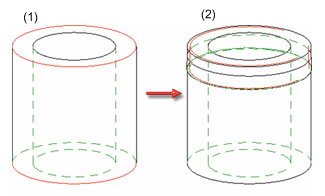
(1) Identifizierte Wellenfläche, (2) erzeugtes Außengewinde
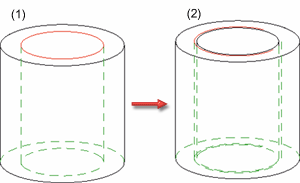
(1) Identifizierte Bohrungsfläche, (2) über die ganze Fläche erzeugtes Innengewinde
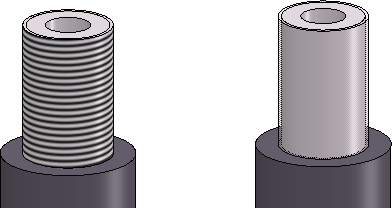
Außengewinde - links mit Gewindetextur, rechts transparent
 Beachten Sie bitte auch die Hinweise zur Darstellung von Gewinden in schattierten Ansichten.
Beachten Sie bitte auch die Hinweise zur Darstellung von Gewinden in schattierten Ansichten.


Normbearbeitungen
(3D) • Einstellungen für Wellenbearbeitungen (3D) • Wellengenerator
(3D) • Wellenelemente
(3D)
|
© Copyright 1994-2019, ISD Software und Systeme GmbH
Version 2402 - HiCAD 3D
Ausgabedatum: 01.10.2019
|
> Feedback zu diesem Thema
|



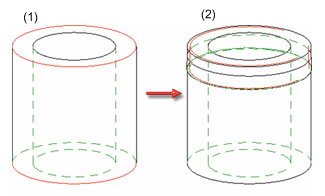
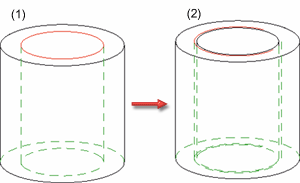
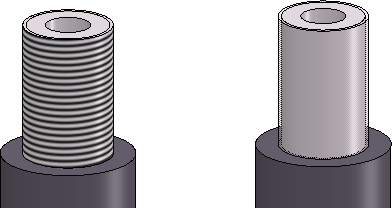
 Beachten Sie bitte auch die Hinweise zur Darstellung von Gewinden in schattierten Ansichten.
Beachten Sie bitte auch die Hinweise zur Darstellung von Gewinden in schattierten Ansichten.